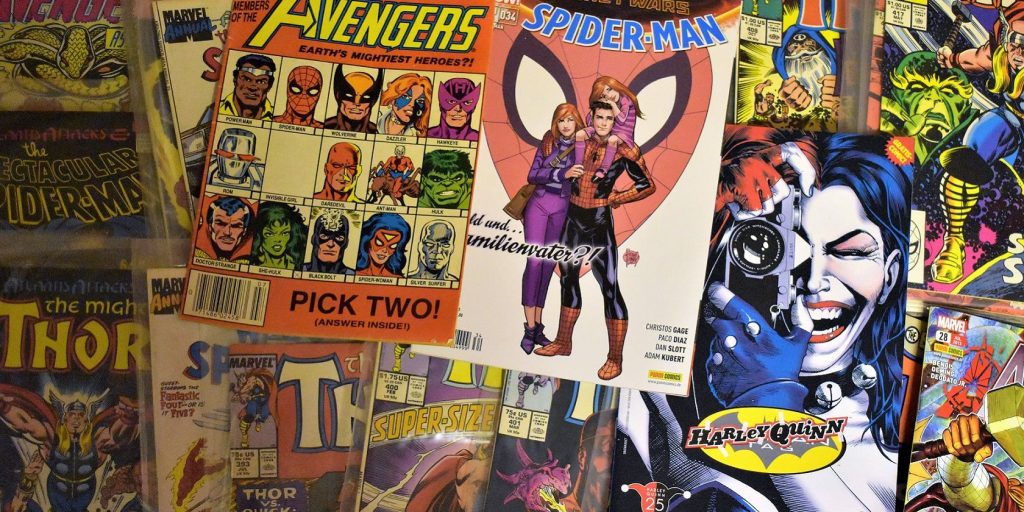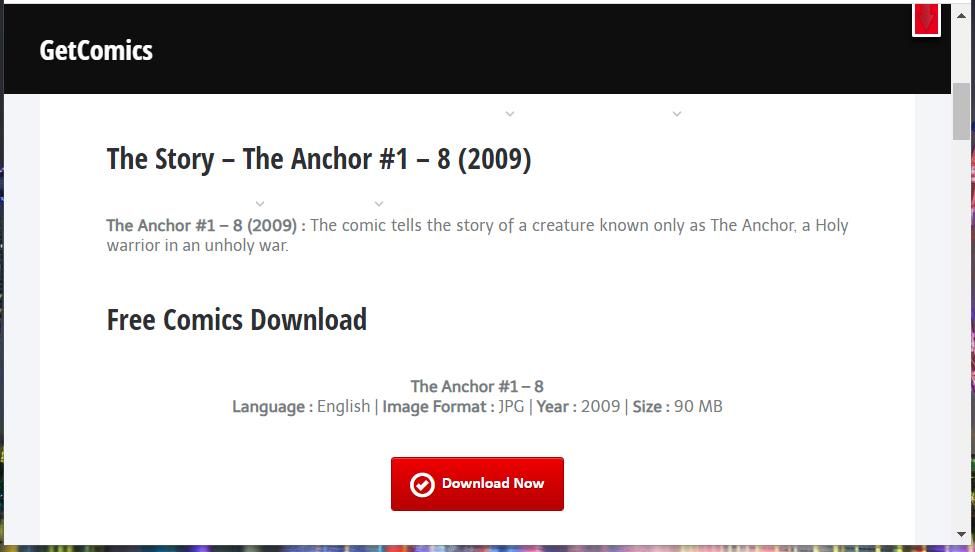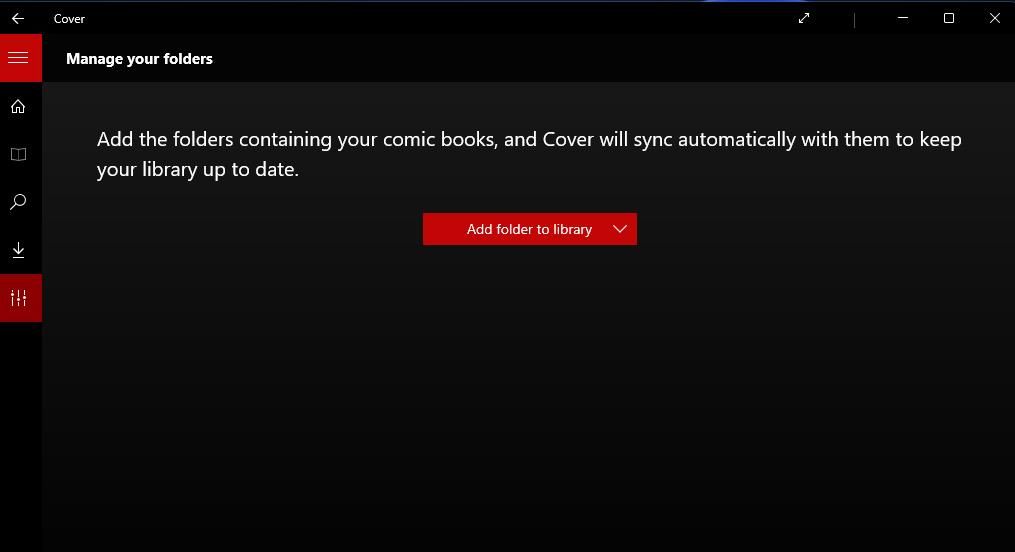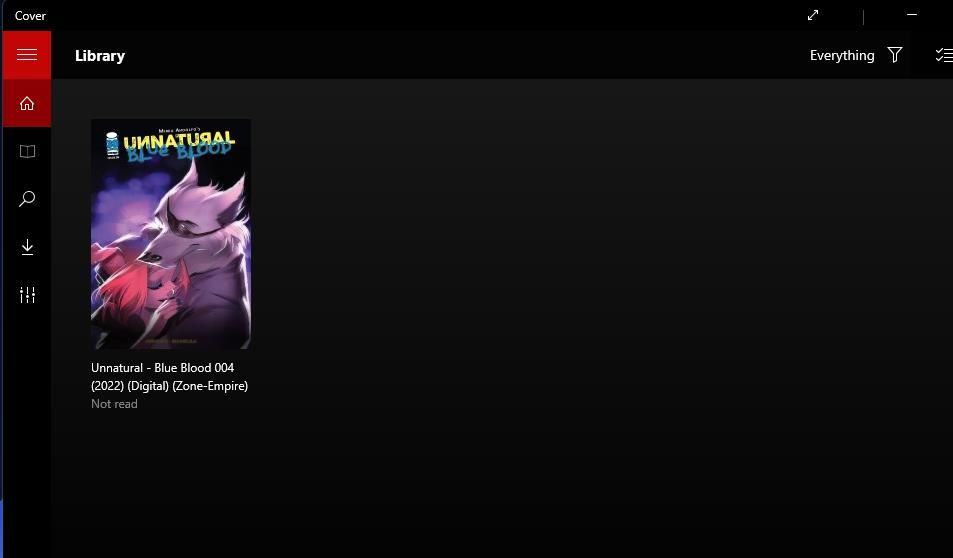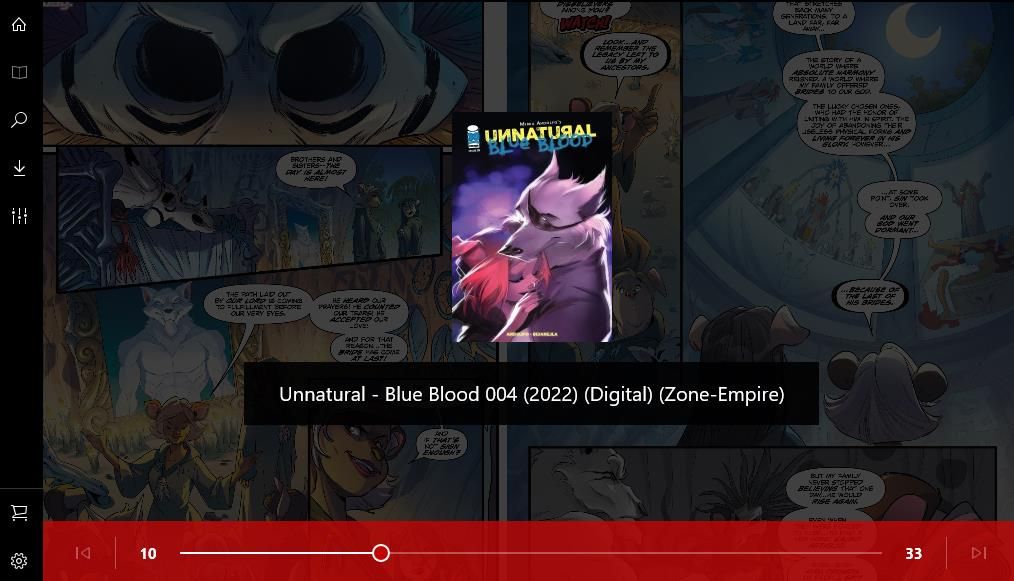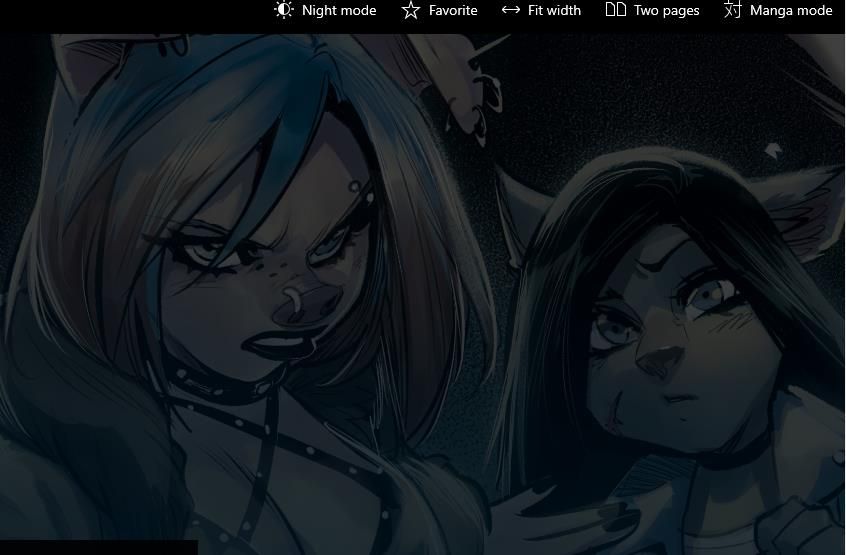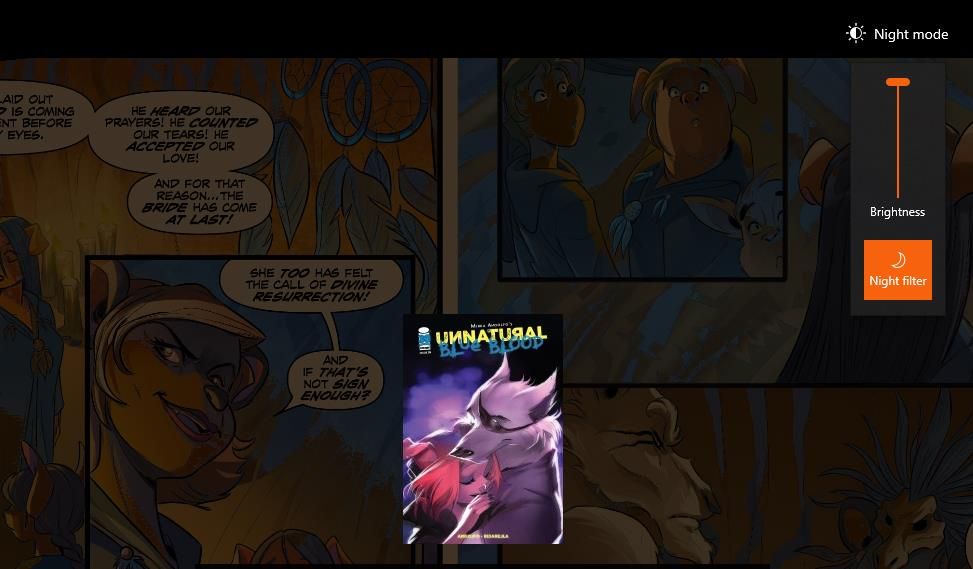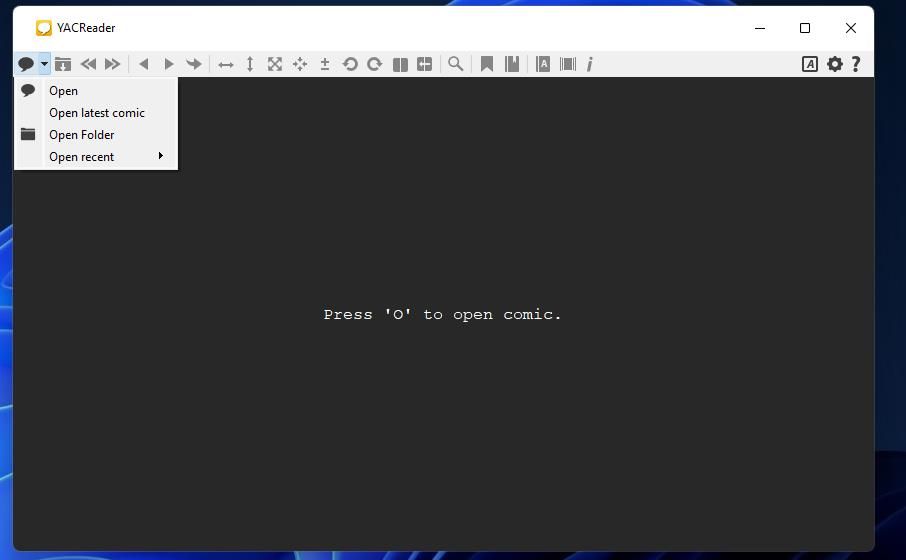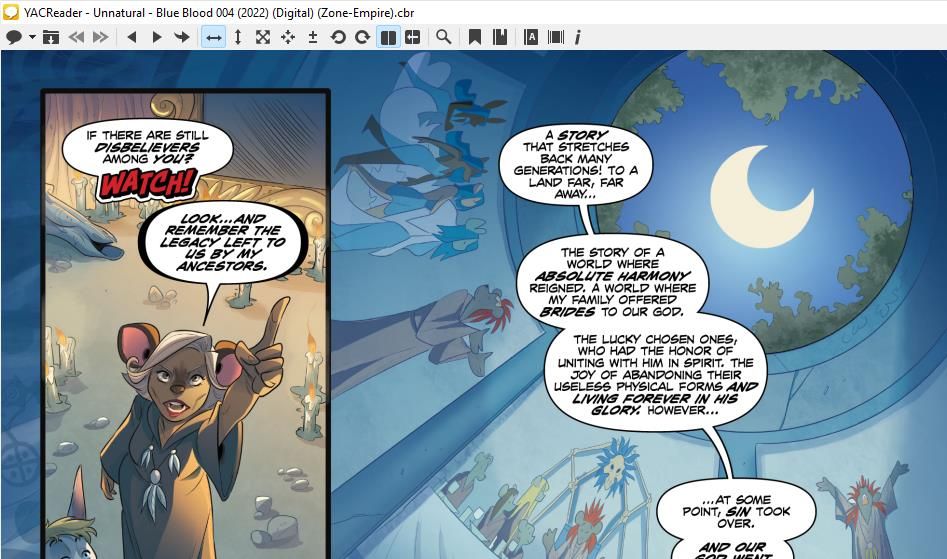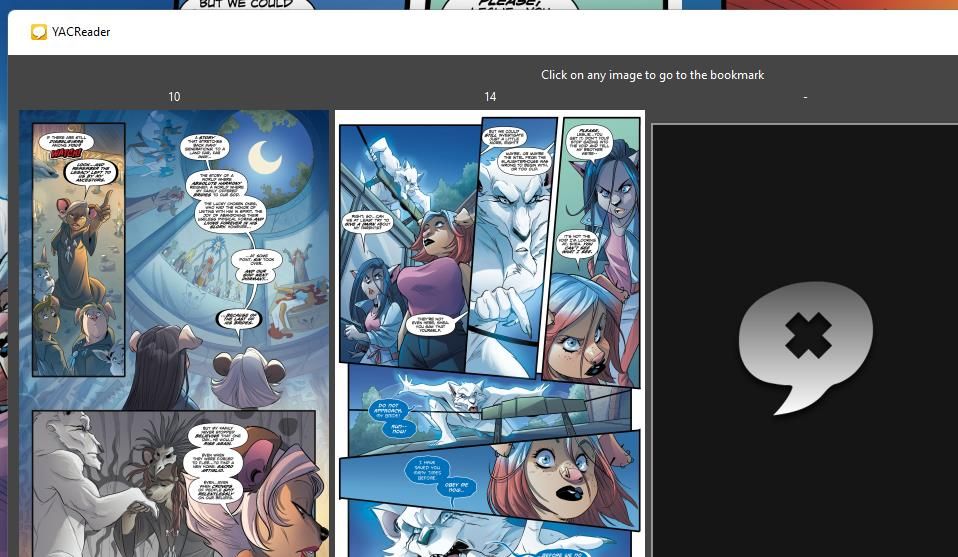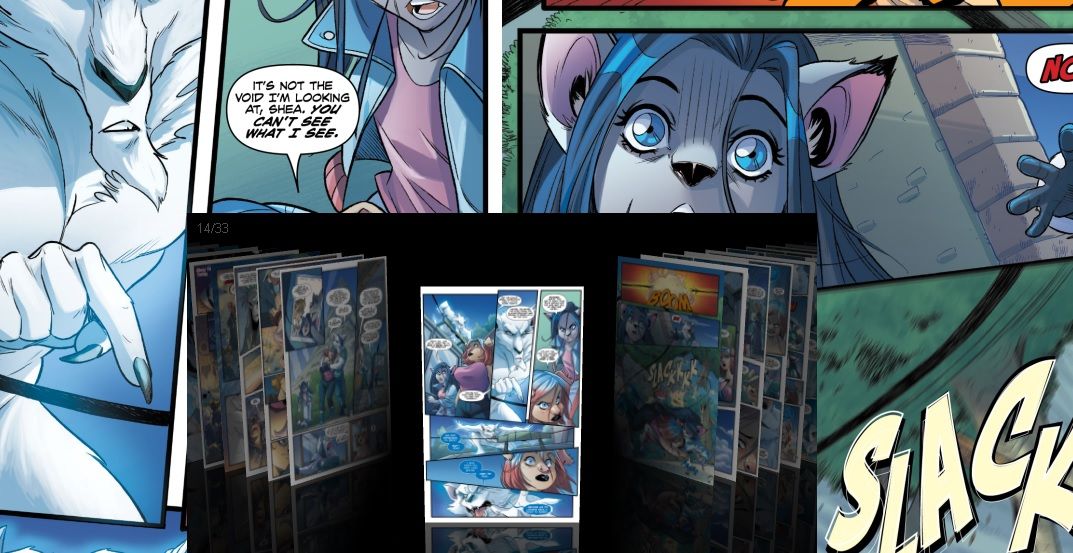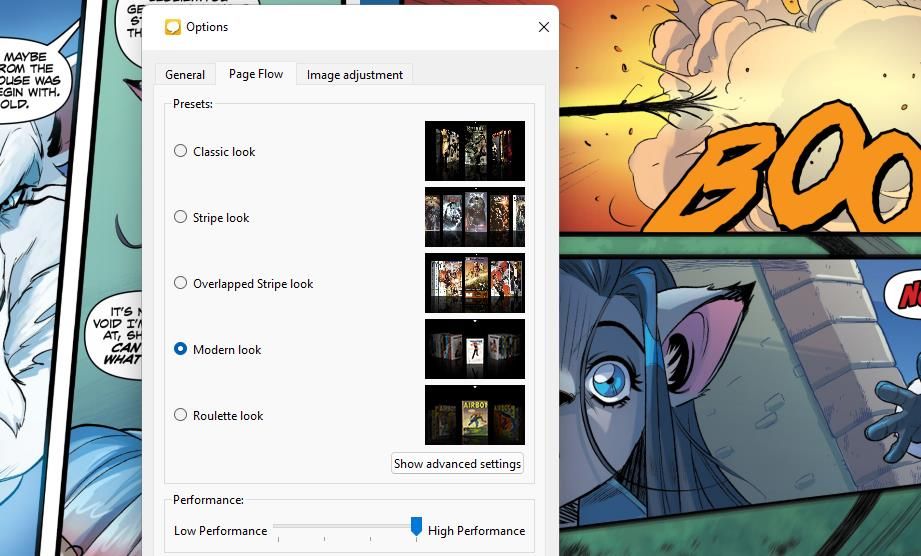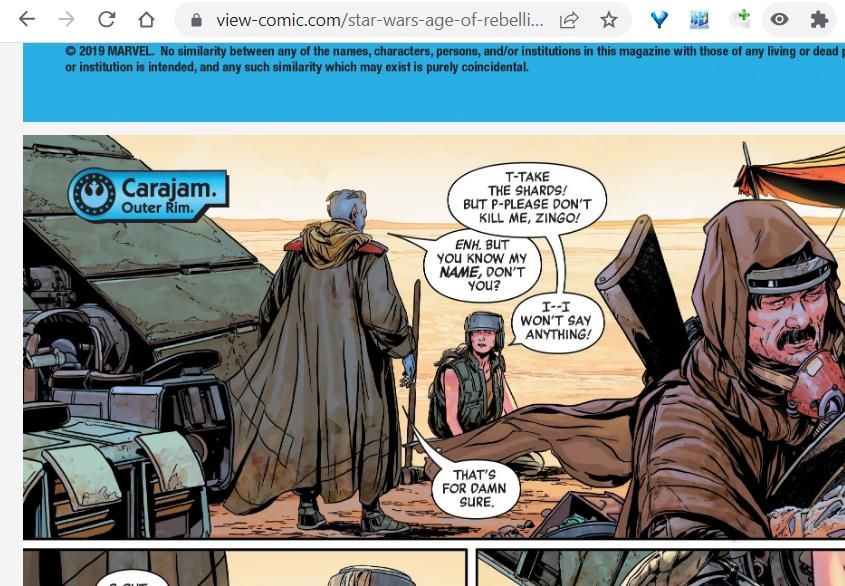.
Os quadrinhos, assim como seus irmãos maiores, estão disponíveis em papel e em formato digital. Infelizmente, o Windows 11 não possui nenhum tipo de aplicativo de leitura de quadrinhos instalado por padrão.
No entanto, você pode ler quadrinhos digitais no Windows 11 com software de terceiros que pode abrir formatos comuns de arquivos de quadrinhos, como CBZ e CBR. É assim que você pode ler quadrinhos com os aplicativos Cover e YACReader.
Primeiro, baixe alguns quadrinhos
Em primeiro lugar, baixe algumas histórias em quadrinhos para abrir e ler no YACReader e Cover. O site GetComics é um bom lugar para baixar alguns quadrinhos disponíveis gratuitamente. Clique na imagem da capa de uma história em quadrinhos para fazer o download. Em seguida, selecione o Baixe Agora opção para salvar o arquivo para ele em uma pasta.
Existem também muitos outros sites semelhantes nos quais você pode obter quadrinhos. Algumas bibliotecas de quadrinhos têm downloads disponíveis gratuitamente, mas outras são lojas que os vendem. Confira nosso melhor guia de sites de histórias em quadrinhos para obter detalhes sobre fontes alternativas.
Depois de baixar os quadrinhos, é uma boa ideia configurar uma nova pasta vazia para armazená-los. Clique com o botão direito do mouse na área de trabalho do Windows 11 e selecione o Novo > Pasta opções. Em seguida, insira Quadrinhos para o título do diretório. Mova seus quadrinhos baixados para essa pasta arrastando e soltando seus arquivos no File Explorer.
Como ler histórias em quadrinhos com capa
Agora você tem alguns quadrinhos para ler; é hora de abri-los no Windows 11. Cover é um aplicativo da Microsoft Store com o qual você pode abrir e ler quadrinhos. Esse aplicativo oferece suporte a todos os principais formatos de arquivo de quadrinhos, o que o torna uma escolha boa o suficiente. A capa está disponível gratuitamente até certo ponto, já que a versão gratuita do aplicativo vem com um limite de 25 quadrinhos. Estas são as etapas para instalar e abrir uma história em quadrinhos no Cover:
- Abra a página Capa – Leitor de quadrinhos na Microsoft Store.
- capa de imprensa Entre na loja botão do aplicativo.
- Selecione os Abra a Microsoft Store opção.
- Clique Pegue para baixar e instalar o Cover.
- Selecione Abrir na página MS Store da Cover para iniciar o aplicativo de leitura de quadrinhos.
- aperte o Adicionar pasta para a biblioteca botão.
- Clique no Adicionar pasta local opção.
- Em seguida, selecione a pasta Quadrinhos previamente configurada que inclui alguns quadrinhos.
- aperte o Selecione a pasta botão.
- Agora você verá algumas imagens em miniatura para os quadrinhos na pasta selecionada dentro do Biblioteca aba. Clique em uma história em quadrinhos que você deseja ler para abri-la na capa.
- Você pode folhear as páginas clicando no quadrinho e arrastando o controle deslizante na barra. Ou pressione as teclas de seta para a esquerda e para a direita.
É melhor ler os quadrinhos em uma janela de capa maximizada, pois, caso contrário, o texto pode ser um pouco pequeno. Clique na história em quadrinhos e selecione sua Duas Páginas e Largura de ajuste opções para visualizar páginas duplas em toda a largura da janela. Em seguida, você pode rolar as páginas com o mouse e folhear as páginas pressionando as teclas de seta.
A capa tem um Modo noturno opção com a qual você pode ajustar o brilho e habilitar um filtro noturno. Clique no quadrinho e pressione o botão Modo noturno botão para abrir o Brilho bar. Então você pode arrastar o controle deslizante da barra para baixo. Ou clique no filtro noturno botão para diminuir a luz dos quadrinhos em Cover.
Como você está limitado a uma biblioteca de 25 quadrinhos no Cover, provavelmente precisará apagar alguns quadrinhos que leu para ver novos em algum momento. Para fazer isso, abra a pasta de origem de uma história em quadrinhos no File Explorer. Clique com o botão direito do mouse em um arquivo de quadrinhos nessa pasta e selecione Excluir. Em seguida, clique no Ver mais no canto superior direito do aplicativo Cover para selecionar Atualizar biblioteca.
Como ler histórias em quadrinhos com o YACReader
YACReader é uma boa alternativa de leitor de quadrinhos freeware para cobrir plataformas Windows que remontam ao Vista. Ao contrário do Cover, o YACReader não o restringe a uma biblioteca de 25 quadrinhos. Ele também incorpora alguns recursos exclusivos interessantes. É assim que você pode abrir quadrinhos com o YACReader:
- Abra o Download página no site do YACReader.
- aperte o Baixar YACReader botão.
- Selecione o atalho do File Explorer na barra de tarefas do Windows.
- Abra a pasta em que seu navegador baixou o instalador do YACReader e clique duas vezes no YACReader-v9.10.0.2210304-winx64-7z-qt6.exe Arquivo.
- Selecione Próximo para clicar no YACReader eu aceito acordo opção.
- Então clique Próximo > Instalar para adicionar o YACReader à sua biblioteca de software.
- Abra o aplicativo YACReader.
- Clique no botão com o ícone de bolha de fala na barra de ferramentas do YACReader.
- Selecione Abrir para visualizar uma janela de seleção de arquivo.
- Em seguida, selecione um arquivo de quadrinhos na pasta Comic Books e clique em Abrir para visualizá-lo.
- aperte o Próximo e Anterior botões de seta na barra de ferramentas para virar as páginas do quadrinho.
Os quadrinhos também ficarão um pouco pequenos em uma janela não maximizada do YACReader, como em Cover. Portanto, é recomendável maximizar a janela do aplicativo. Clique no Modo de página dupla botão para visualizar duas páginas em uma única janela. Selecionando o Ajustar à largura opção lhe dará uma visão da história em quadrinhos que não é muito pequena ou grande.
Você pode salvar páginas no YACReader clicando no botão Definir botão de marcador. Selecione os Mostrar favoritos opção para visualizar miniaturas de suas páginas salvas. Você pode selecionar uma página marcada para abrir a partir daí.
YACReader’s Mostrar ir para o fluxo opção é um de seus recursos mais exclusivos. Pressionar esse botão abre uma caixa que exibe visualizações em miniatura da página que você pode folhear e abrir páginas. Esse é um recurso útil para selecionar páginas específicas em uma história em quadrinhos.
O fluxo da página tem cinco predefinições de efeito de transição que você pode escolher na janela Opções. Clique Opções no lado direito da barra de ferramentas do YACReader. Selecione os Fluxo da página guia e escolha uma das cinco opções predefinidas. Você também pode ajustar cada predefinição clicando em Mostrar configurações avançadas e arrastando as opções do controle deslizante da barra. aperte o Salvar botão e reinicie o YACReader para aplicar uma nova predefinição.
Como ler quadrinhos em seu navegador da Web
Você não precisa instalar software de terceiros para ler quadrinhos no Windows 11. Em vez disso, você pode visualizá-los e lê-los em um navegador. Alguns sites de histórias em quadrinhos incluem opções para visualização de histórias em quadrinhos. Juntamente com as melhores maneiras de ler quadrinhos online gratuitamente, você também pode tentar:
Você pode ler quadrinhos nesses sites rolando suas páginas no navegador ou clicando nos botões de página seguinte/anterior. No entanto, as opções de exibição de página para quadrinhos em sites são mais limitadas do que as do YACReader e do Cover. Você também não pode optar por marcar páginas. Portanto, a maioria dos usuários provavelmente preferirá baixar e ler quadrinhos em Cover e YACReader.
Fique preso nos quadrinhos no Windows 11
Agora você pode ficar preso em uma infinidade de quadrinhos disponíveis gratuitamente no Windows 11 com Cover e YacReader. Esses aplicativos têm todas as opções e ferramentas necessárias para abrir e ler quadrinhos. No entanto, você também pode abrir quadrinhos no Windows com CDisplay Ex MComix, que são duas das melhores alternativas.
.